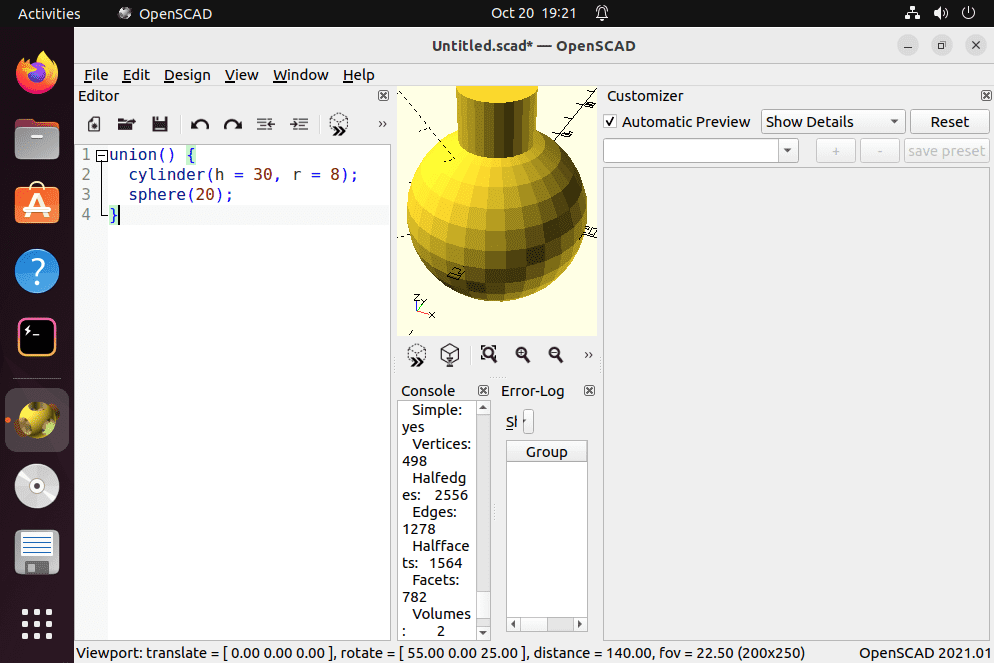
Ознакомьтесь с командами для установки бесплатного и открытого программного обеспечения OpenSCAD 3D CAD на Ubuntu 24.04 Noble или 22.04 LTS Jammy JellyFish Linux с помощью терминала и графического интерфейса.
3D-инструмент OpenSCAD генерирует 3D-модели из описательных скриптов. Он обеспечивает точный контроль над каждым этапом работы во время моделирования.
Вы собираете модель из различных двух- и трехмерных базовых форм, перемещаете элементы и назначаете цвета.
Различные математические операторы, модификаторы, преобразования, переменные, циклы и другие функции позволяют реализовать практически произвольно сложные модели.
Интерфейс OpenSCAD по сути разделен на две области. Пока вы набираете сценарий в левой части, программа по нажатию кнопки выводит результат в правой части.
Прежде всего, OpenSCAD подходит для создания компонентов машин. Также с помощью OpenSCAD можно подготовить модели для печати на 3D-принтере. Используя соответствующие скрипты, OpenSCAD позволяет преобразовывать двумерные CAD-модели в формате DXF в трехмерные конструкции.
OpenSCAD имеет обширную документацию, что облегчает начало работы. Программа принимает сценарии в форматах SCAD и CSG. Вы можете экспортировать отрисованные модели в файлы STL, OFF, DXF, CSG или изображения.
Шаги по установке OpenSCAD на Ubuntu 24.04 или 22.04 LTS Linux
Приведенные ниже команды могут быть использованы не только на Ubuntu 22.04, но и на 20.04 LTS Focal, включая Debian, Linux Mint, POP!_OS и другие.
#Первый способ с использованием менеджера пакетов APT
1. Обновите Ubuntu 24.04 или 22.04
Начните с обновления системы. Это важно, если вы собираетесь использовать стандартный менеджер пакетов APT, поскольку он не только устанавливает последние доступные обновления безопасности, но и обновляет индексный кэш пакетов APT.
sudo apt update2. Установка OpensCAD на Ubuntu 24.04 или 22.04
Пакеты для установки OpensCAD на Ubuntu 24.04 или 22.04 доступны в системном репозитории по умолчанию. Хорошо, что версия приложения совпадает с той, которую в настоящее время можно скачать с сайта GitHub-репозитория OpensCAD.
sudo apt install openscad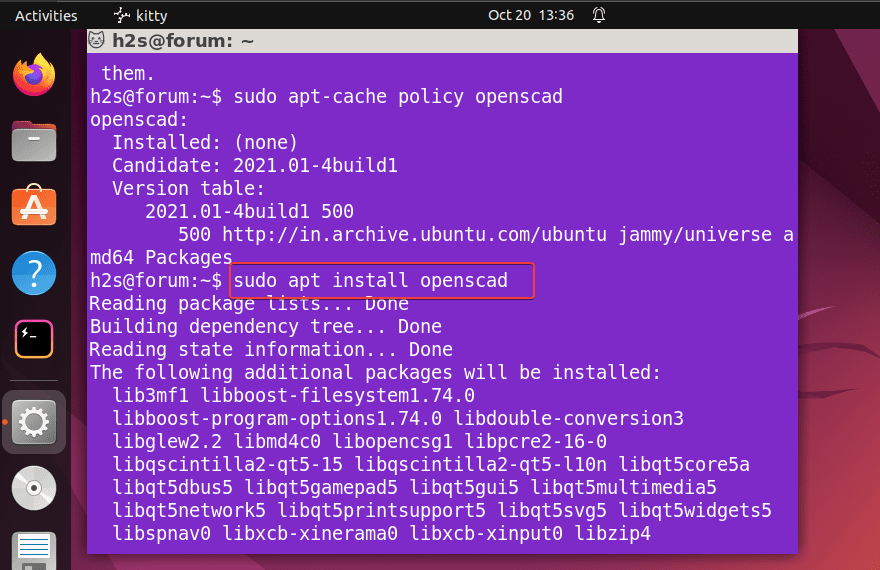
Альтернативный вариант, мы можем установить его с помощью Ubuntu GUI Менеджер программного обеспечения. Для этого нажмите кнопку «Магазин программного обеспечения» в доке и найдите это приложение CAD. Как только оно появится, , откройте его и нажмите на Установить кнопка.
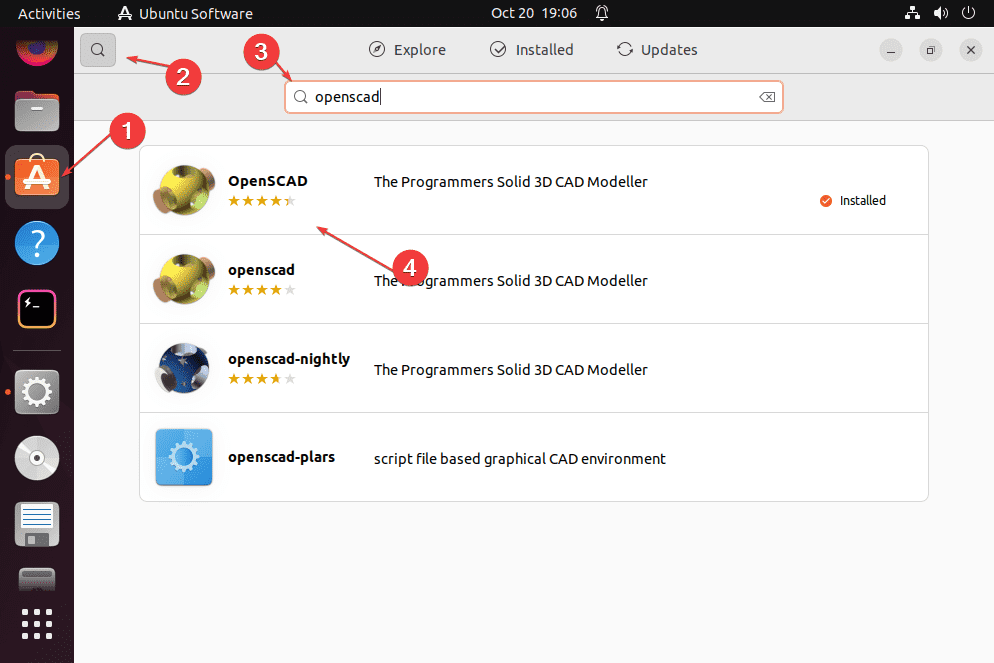
#2-й способ с использованием SNAP
3. Использование Snap для установки OpensCAD на Ubuntu
Другой способ установки OpensCAD — это использование универсального менеджера пакетов SNAP, который по умолчанию доступен на наших системах Ubuntu. Поэтому те, кто не хочет использовать APT, могут воспользоваться данной командой:
sudo snap install openscad#3-й способ с использованием Flatpak
4. Настройте Flatpak
Flatpak также является универсальным менеджером пакетов, но он не доступен на системах Ubuntu, таких как SNAP, из коробки. Поэтому нам нужно установить его, прежде чем использовать командную строку для установки приложений.
sudo apt install flatpaksudo flatpak remote-add --if-not-exists flathub https://flathub.org/repo/flathub.flatpakrepoПерезагрузите систему для правильной интеграции:
sudo reboot5. Установка OpensCAD через Flatpak на Ubuntu 24.04 или 22.04
Теперь в командном терминале выполните команду Flatpak, приведенную ниже. Это позволит получить последнюю доступную версию OpensCAD для установки на Ubuntu 24.04 или 22.04.
flatpak install flathub org.openscad.OpenSCAD6. Как запустить САПР с открытым исходным кодом
После выполнения любого из вышеперечисленных пунктов , чтобы запустить это приложение САПР, перейдите по адресу деятельность ссылку на панели задач Ubuntu. Там найдите OpensCAD и, когда появится его значок, щелкните, чтобы запустить его.
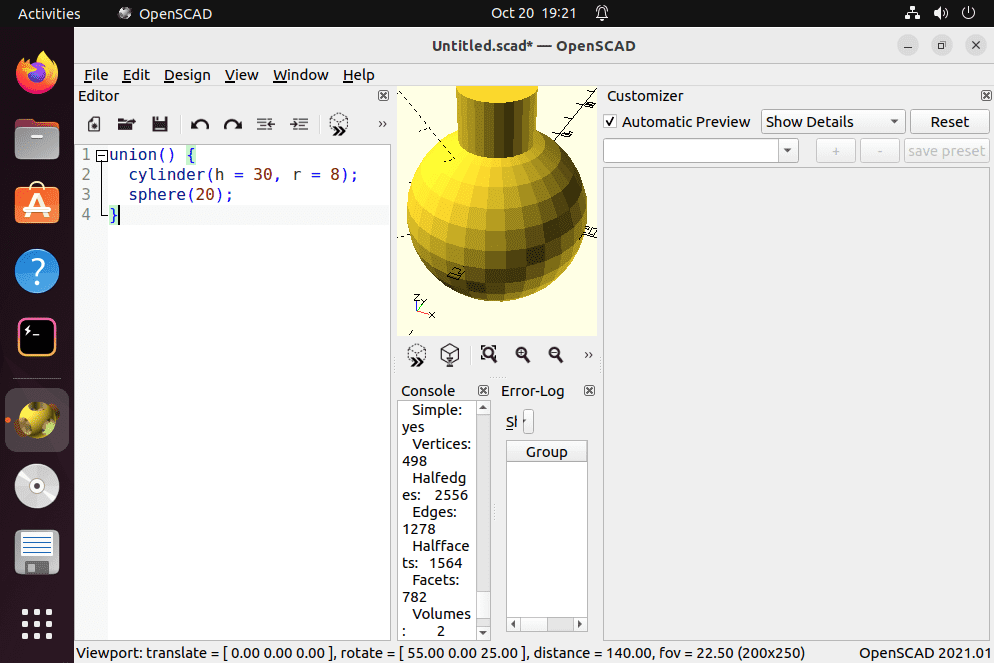
7. Как обновить
Обновление OpensCAD до последней доступной версии зависит от способа, который вы использовали для установки. В зависимости от выбранного вами способа, выполните следующие команды.
Для пользователей APT:
sudo apt update && sudo apt upgradeДля пользователей Snap:
sudo snap refresh openscadДля пользователей Flatpak:
flatpak update8. Удалите OpensCAD из Ubuntu 24.04 или 22.04
Наконец, последний важный момент: если ваш опыт работы с этим программным обеспечением не удался, вы можете полностью удалить OpensCAD из Ubuntu 24.04 или 22.04. Если это так, то вот команда, которую нужно выполнить в соответствии с методом, который вы использовали для установки этого инструмента в вашей системе Linux.
Удаление OpensCAD для пользователей APT:
sudo apt autoremove --purge openscadДля пользователей SNAP:
sudo snap remove openscadДля пользователей Flatpak:
flatpak remove org.openscad.OpenSCADFAQ
OpenSCAD — это бесплатное программное обеспечение САПР с открытым исходным кодом, основанное на описательных скриптах. Она позволяет точно контролировать каждый этап работы при моделировании. Вы можете собирать модель из различных двух- и трехмерных базовых форм, перемещать элементы и назначать цвета.
Да, OpenSCAD удобен для пользователя, но помните, что это интерактивный моделировщик, который использует скрипты или кодирование для создания 3D-моделей. Следовательно, кривые обучения будут присутствовать, особенно для новичков.
OpenSCAD основан на функциональном языке программирования, используемом для создания моделей, которые предварительно просматриваются на экране и визуализируются в 3D-сетку. Затем модель может быть экспортирована в различные форматы 2D/3D файлов.
Да, OpensCad является бесплатным и представляет собой программное обеспечение с открытым исходным кодом, поэтому он свободен для коммерческих и персональных пользователей.
